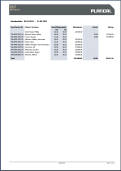
Abrechnung neutral
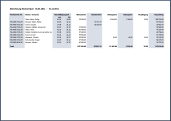
Abrechnung neutral quer
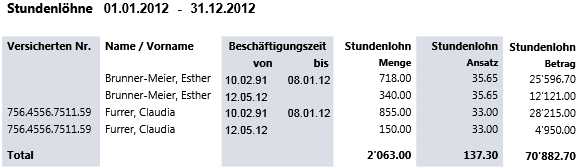
Diese Abrechnungen sind lohnrelevante Auswertungen. Sie können auf einfache Art und Weise drei respektive sechs frei wählbare Lohnarten auswerten, sei es zur Kontrolle oder für die Meldung an spezielle Versicherungen.
|
Abrechnung neutral |
Abrechnung neutral quer |
|
Über den Unterbefehl [Mit Detail anzeigen] können Sie weitere Informationen eingeben:
[Mit Detail
anzeigen] anklicken: 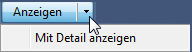
Es erscheint der folgende Dialog: 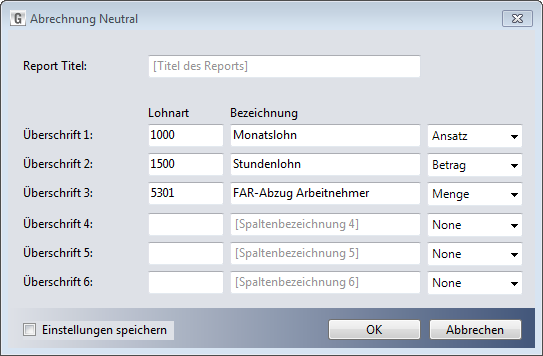
"Report Titel": Der Titel, wie er auf der Auswertung abgedruckt wird.
"Überschriften 1-6": Bei "Abrechnung neutral" stehen Ihnen 3, bei "Abrechnung neutral quer" 6 Überschriften zur Verfügung.
"Lohnart": Geben Sie die Nummer der Lohnart ein, welche in der entsprechenden Spalte angezeigt werden soll.
"Bezeichnung": Geben Sie die Bezeichnung ein, diese wird 1:1 auf der Auswertung als Spaltenkopf ausgedruckt.
Auswahlfeld "Ansatz", "Betrag", "Menge", "None": Bestimmen Sie, welche der Werte Ansatz, Menge oder Betrag auf der Auswertung in der entsprechenden Auswertung auszudrucken sind; dies erscheint in der Auswertung automatisch unterhalb der Bezeichnung. "None" können Sie verwenden, wenn ein Titel ohne Werte darunter erstellt werden soll, also beispielsweise eine leere Spalte für Kommentare.
Hinweis: Sie können z.B. drei Mal dieselbe Lohnart eingeben und jeweils Ansatz, Betrag und Menge anzeigen lassen, damit Sie alle entsprechenden Werte erhalten. Oder Sie können zugleich mehrere unterschiedliche Lohnarten auswerten lassen.
"Einstellungen
speichern": Ist diese Checkbox aktiv, werden allfällige
Änderungen an den obigen Einstellungen gespeichert.
Werden oben Änderungen vorgenommen und die Checkbox wird nicht aktiviert,
so werden die bereits vorhandenen Einstellungen für den nächsten Druck
beibehalten.
|
Format: |
A4-Hochformat respektive -Querformat |
|
Inhalt: |
Frei definierbare Lohnarten sowie die Mitarbeiter, bei denen diese Lohnarten verwendet werden. Am Schluss der Seite wird pro Spalte das entsprechende Total eingefügt. Hat ein Mitarbeiter mehrere Anstellungsperiode in dieser Zeit, wird er pro Anstellungsperiode separat aufgeführt. Hinweis: Bei Filter nach Zeitraum wird Anfang und Ende der gemäss Zeitraum-Filter aktiven Anstellungszeitraum angezeigt, die Menge bezieht sich dennoch auf den Filter. Beispiel: Zeitraum 1. Quartal, Anstellungszeitraum 1. Februar bis 31. Juli: Menge, Ansatz und Betrag beziehen sich auf den Zeitraum des 1. Quartals, die Anzeige des Anstellungszeitraums dient dazu, zu erkennen, dass der Mitarbeiter nicht das ganze Quartal angestellt war respektive um mehrere Anstellungszeiträume während des Zeitraum-Filters anzuzeigen. |
|
Filter: |
Druckfilter: Zeitraum monatlich, quartalsweise, jährlich oder frei; Mitarbeiterfilter |
|
Sortierung nach: |
Nach Mitarbeiter-Name. |
|
Vorgaben: |
keine |